توصيل/التحكم في أجهزة الكمبيوتر عبر الشبكة باستخدام KontrolPack

تحكم بسهولة في أجهزة الكمبيوتر على شبكتك باستخدام KontrolPack. وصّل وأدر أجهزة الكمبيوتر التي تعمل بأنظمة تشغيل مختلفة بكل سهولة.
هل حصلت على بعض الملفات المهمة على سطح مكتب Linux أو الكمبيوتر المحمول الذي تريد نسخه احتياطيًا؟ ليس لديك محرك أقراص فلاش أو محرك أقراص ثابت خارجي ولكن هل لديك هاتف يعمل بنظام Android؟ كما اتضح ، من الممكن استخدام جهاز Android الخاص بك لنسخ ملفات Linux احتياطيًا. وإليك كيف يعمل!
الطريقة الأولى - Deja Dup
من الطرق السهلة للغاية التي يمكنك من خلالها نسخ أي ملف أو مجلد احتياطيًا من سطح مكتب Linux أو كمبيوتر محمول إلى هاتف Android استخدام Deja Dup ، أداة النسخ الاحتياطي لـ Ubuntu (بالإضافة إلى العديد من التوزيعات البارزة الأخرى).
لبدء عملية النسخ الاحتياطي ، قم بتوصيل جهاز Android الخاص بك عبر USB بجهاز كمبيوتر Linux الخاص بك. بعد ذلك ، يجب أن تضعه في وضع الكاميرا. انتقل إلى مركز الإشعارات على جهازك ، وابحث عن الإشعار الذي يفيد بأن Android متصل عبر USB ، واضغط عليه للكشف عن الخيارات. ثم حدد خيار "الكاميرا".
ملاحظة: إذا لم تتمكن من وضع جهاز Android الخاص بك في وضع الكاميرا ، ففكر في استخدام الطريقة الثانية بدلاً من ذلك ، لأن Deja Dup سيعمل فقط مع هذا النوع من الاتصال.
بمجرد توصيل جهاز Android الخاص بك عبر USB في وضع الكاميرا ، اتبع الإرشادات خطوة بخطوة أدناه لمعرفة كيفية نسخ بياناتك احتياطيًا.
الخطوة 1: افتح مدير ملفات Linux وابحث عن جهاز Android الخاص بك على الجانب. انقر نقرًا مزدوجًا فوقه لتثبيته على النظام.
الخطوة 2: بعد ذلك ، استخدم مدير ملفات Linux لإنشاء مجلد في الدليل الرئيسي الخاص بك يسمى "ملفات النسخ الاحتياطي". هذا المجلد ضروري ، حيث أن ذاكرة جهاز Android صغيرة مقارنة بمحرك الأقراص الثابتة USB. سيساعدك على التحكم في حجم البيانات التي يتم نسخها احتياطيًا.
الخطوة 3: باستخدام مدير ملفات Linux ، انسخ جميع البيانات التي ترغب في نسخها احتياطيًا إلى جهاز Android الخاص بك إلى مجلد "ملفات النسخ الاحتياطي". ضع في اعتبارك أن البيانات الموجودة في هذا الدليل يجب أن تكون أصغر من حجم الجهاز ، وإلا ستفشل عملية النسخ الاحتياطي. للحصول على أفضل النتائج ، حاول عمل نسختك الاحتياطية بحجم 2-5 جيجا بايت.
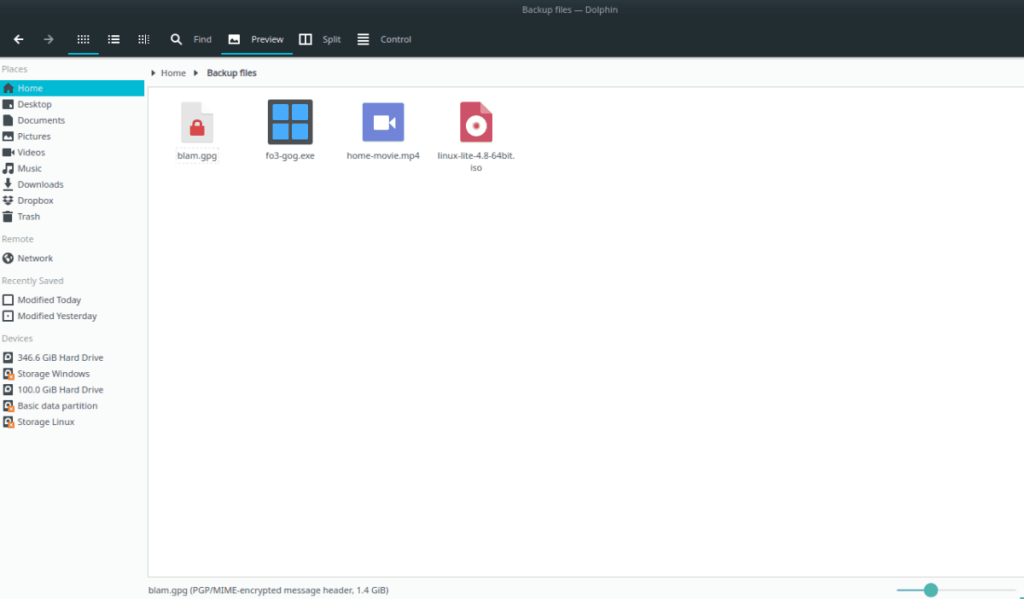
الخطوة 4: أغلق أي نوافذ مفتوحة لمدير ملفات Linux ، ولكن لا تقم بإلغاء تحميل جهاز Android.
الخطوة 5: افتح تطبيق Deja Dup على كمبيوتر Linux الخاص بك عن طريق الضغط على Win على لوحة المفاتيح ، واكتب Deja Dup وقم بتشغيل التطبيق الذي يقول "Backups".
ليس لديك التطبيق على نظامك؟ قم بتثبيت تطبيق Deja Dup على كمبيوتر Linux الخاص بك باتباع هذا الدليل .
الخطوة 6: داخل تطبيق Deja Dup ، حدد خيار "Folders to save" في الشريط الجانبي على اليسار ، وانقر عليه بالماوس. من هناك ، انقر فوق علامة الجمع لإظهار متصفح الملفات المفتوحة.
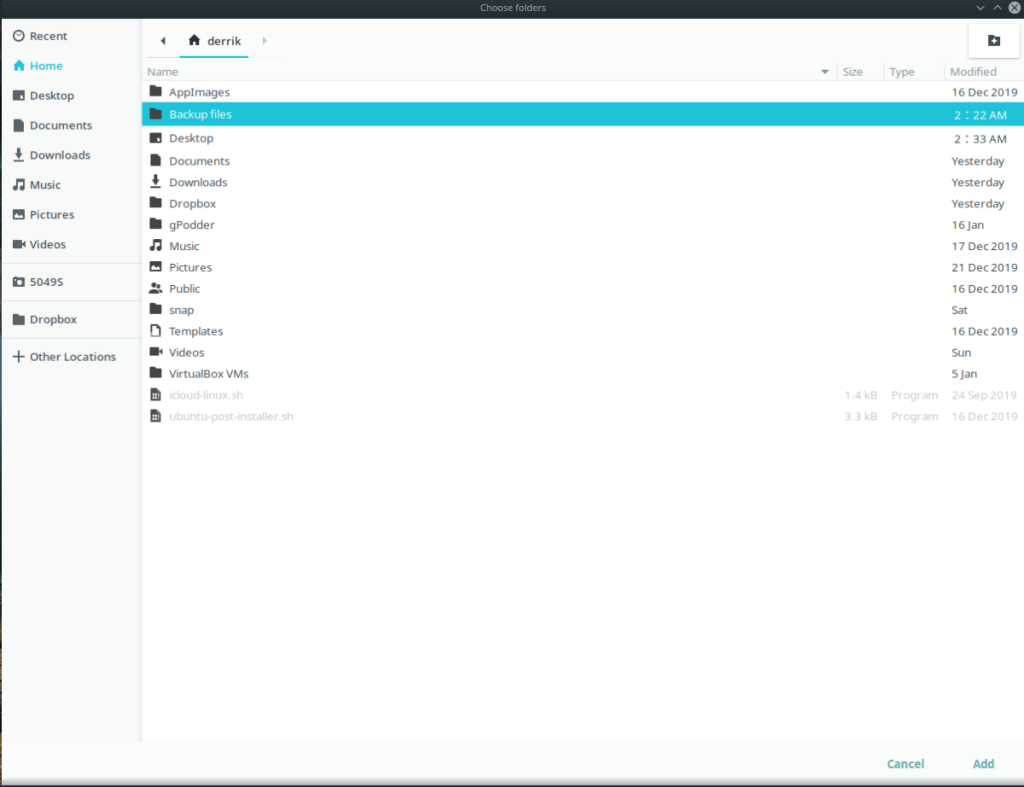
في متصفح الملفات المفتوحة ، حدد موقع مجلد "ملفات النسخ الاحتياطي" الذي قمت بإنشائه للاحتفاظ بالبيانات لنسخها احتياطيًا على جهاز Android وانقر فوق الزر "إضافة" لإخبار Deja Dup باستخدامه.
الخطوة 7: ابحث عن زر "موقع التخزين" على الشريط الجانبي على اليسار ، وانقر عليه بالماوس. بعد ذلك ، ابحث عن القائمة المنسدلة "موقع التخزين" وقم بتغييرها من الخيار الافتراضي إلى "مجلد محلي". ثم ، انقر فوق "اختيار مجلد .." لبدء تشغيل متصفح الملفات المفتوحة.
في متصفح الملفات المفتوحة ، ابحث عن أيقونة الكاميرا في الشريط الجانبي. انقر عليها بالماوس للوصول إلى نظام ملفات جهاز Android الخاص بك عبر وضع الكاميرا.
الخطوة 8: أثناء تصفح نظام ملفات جهاز Android عبر وضع الكاميرا ، حدد موقع المجلد "DCIM" وانقر فوقه بالماوس.
الخطوة 9: داخل دليل "DCIM" ، انقر فوق الزر "مجلد جديد" في أعلى اليمين لإنشاء مجلد جديد. أطلق عليها اسم "Linux-backups".
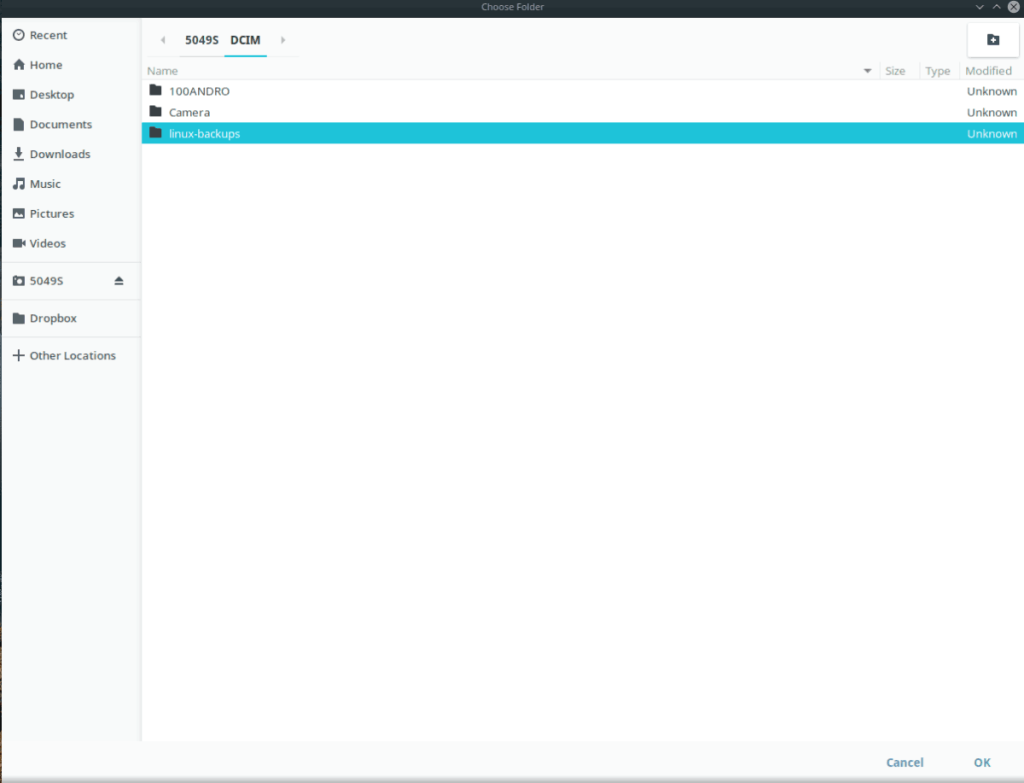
الخطوة 10: حدد دليل "linux-backups" الذي تم إنشاؤه حديثًا في متصفح الملفات المفتوحة ، وانقر فوق الزر "موافق" لاستخدامه لتخزين النسخ الاحتياطية باستخدام Deja Dup.
الخطوة 11: ابحث عن قسم "نظرة عامة" في الشريط الجانبي في Deja Dup ، وانقر فوقه. ثم حدد زر "النسخ الاحتياطي الآن" لبدء عملية النسخ الاحتياطي.
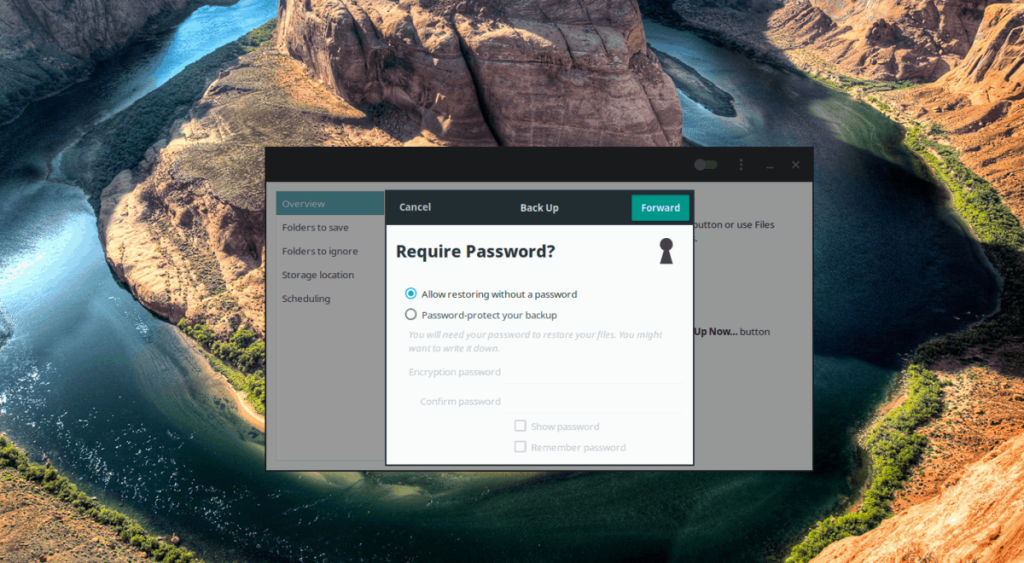
عند اكتمال النسخ الاحتياطي ، سترى رسالة تظهر على الشاشة.
استعادة النسخة الاحتياطية
قم بتوصيل جهاز Android الخاص بك عبر USB بجهاز كمبيوتر Linux ، وضعه في وضع الكاميرا. بعد ذلك ، افتح Deja Dup ، وانقر فوق الزر "استعادة" لاستعادة النسخة الاحتياطية.
إذا لم تنجح الاستعادة ، فقد تحتاج إلى إعادة إضافة جهاز Android الخاص بك كموقع تخزين. للقيام بذلك ، اتبع الخطوات من 7 إلى 10 في دليل النسخ الاحتياطي لـ Deja Dup أعلاه.
الطريقة الثانية - مدير ملفات Linux
طريقة Deja Dup مفيدة جدًا ؛ ومع ذلك ، فإنه لا يعمل مع الجميع ، خاصةً إذا كان جهاز Android الخاص بك لا يمكنه الانتقال إلى "وضع الكاميرا". لهذا السبب ، سنوضح لك كيفية عمل نسخة احتياطية من الملفات باستخدام مدير ملفات Linux فقط.
لبدء عملية النسخ الاحتياطي ، قم بتوصيل جهاز Android الخاص بك عبر USB. بعد ذلك ، قم بالوصول إلى الجهاز وانقر على إشعار "USB متصل" للوصول إلى خيارات USB. اضبط جهازك على وضع MTP. بعد ذلك ، اتبع الإرشادات خطوة بخطوة أدناه.
الخطوة 1: افتح مدير ملفات Linux وقم بتركيب جهاز Android الخاص بك عن طريق النقر فوقه نقرًا مزدوجًا أسفل الأجهزة.
الخطوة 2: عندما يقوم مدير ملفات Linux بتثبيت جهاز Android الخاص بك ، ابحث عن "Internal Storage" وانقر فوقه نقرًا مزدوجًا.
ملاحظة: إذا كنت تفضل تخزين الملفات على بطاقة SD ، فانقر فوق "بطاقة SD".
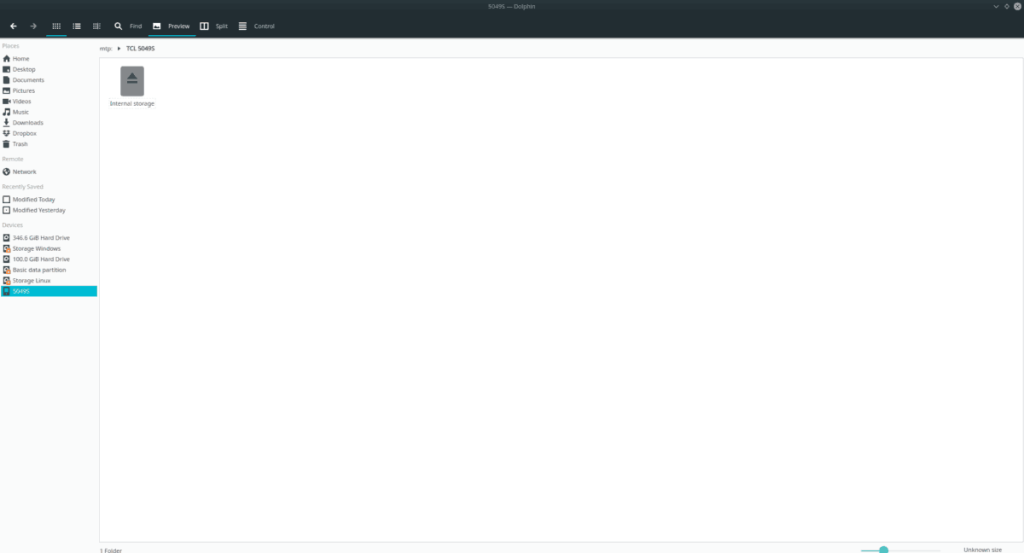
الخطوة 3: داخل "التخزين الداخلي" ، سترى محتويات جهاز Android الخاص بك. من هنا ، انقر بزر الماوس الأيمن وحدد "إنشاء مجلد جديد". اسم هذا المجلد ، "النسخ الاحتياطية لينكس".
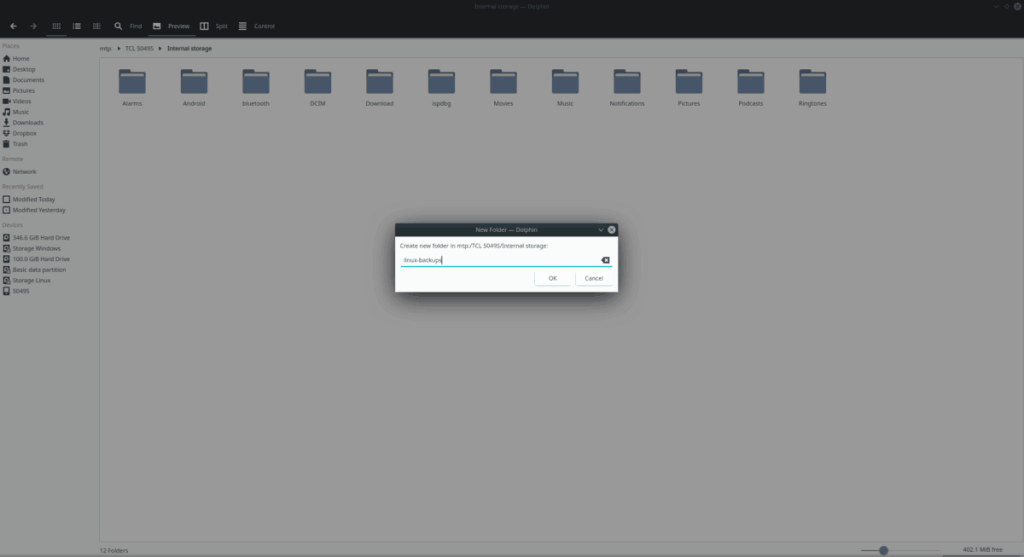
الخطوة 4: انقر نقرًا مزدوجًا فوق مجلد "linux-backups" باستخدام الماوس للوصول إليه في مدير الملفات. بعد ذلك ، اسحب جميع الملفات من كمبيوتر Linux الخاص بك إلى مجلد "linux-backups" لعمل نسخة احتياطية من البيانات.
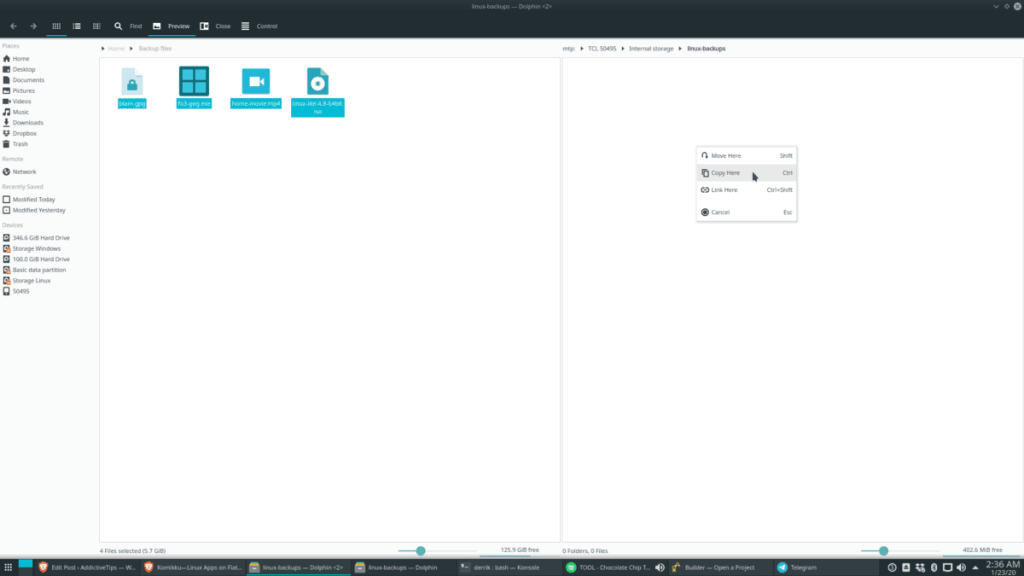
عندما تنتهي من نسخ الملفات احتياطيًا على كمبيوتر Linux ، افصل جهاز Android.
تحكم بسهولة في أجهزة الكمبيوتر على شبكتك باستخدام KontrolPack. وصّل وأدر أجهزة الكمبيوتر التي تعمل بأنظمة تشغيل مختلفة بكل سهولة.
هل ترغب في تنفيذ بعض المهام المتكررة تلقائيًا؟ بدلًا من الضغط على زر يدويًا عدة مرات، أليس من الأفضل لو كان هناك تطبيق؟
iDownloade أداة متعددة المنصات تتيح للمستخدم تنزيل محتوى خالٍ من إدارة الحقوق الرقمية (DRM) من خدمة iPlayer التابعة لهيئة الإذاعة البريطانية (BBC). ويمكنها تنزيل كلا الفيديوين بصيغة .mov.
لقد قمنا بتغطية ميزات Outlook 2010 بمزيد من التفاصيل، ولكن نظرًا لأنه لن يتم إصداره قبل يونيو 2010، فقد حان الوقت لإلقاء نظرة على Thunderbird 3. هناك
يحتاج الجميع إلى استراحة بين الحين والآخر، فإذا كنت تبحث عن لعبة شيقة، جرّب Flight Gear. إنها لعبة مجانية مفتوحة المصدر ومتعددة المنصات.
MP3 Diags هي الأداة الأمثل لإصلاح مشاكل ملفاتك الصوتية. يمكنها وسم ملفات MP3 بشكل صحيح، وإضافة أغلفة الألبومات المفقودة، وإصلاح خلل VBR.
تمامًا مثل جوجل ويف، أحدثت خدمة جوجل فويس ضجة كبيرة حول العالم. تهدف جوجل إلى تغيير طريقة تواصلنا، وبما أنها أصبحت
هناك العديد من الأدوات التي تتيح لمستخدمي فليكر تنزيل صورهم بجودة عالية، ولكن هل هناك طريقة لتنزيل مفضلات فليكر؟ لقد وصلنا مؤخرًا
ما هو أخذ العينات؟ وفقًا لويكيبيديا، "هو عملية أخذ جزء، أو عينة، من تسجيل صوتي واحد وإعادة استخدامه كأداة أو
مواقع جوجل هي خدمة من جوجل تتيح للمستخدم استضافة موقع ويب على خادم جوجل. ولكن هناك مشكلة واحدة، وهي عدم وجود خيار مدمج للنسخ الاحتياطي.



![قم بتنزيل FlightGear Flight Simulator مجانًا [استمتع] قم بتنزيل FlightGear Flight Simulator مجانًا [استمتع]](https://tips.webtech360.com/resources8/r252/image-7634-0829093738400.jpg)




